
- লেখক Taylor Roberts [email protected].
- Public 2023-12-16 00:26.
- সর্বশেষ পরিবর্তিত 2025-01-22 16:21.
একমাত্র পার্থক্য যে তারা হয় ভিন্ন "গ্যালারী।" দুটোই কুইক পার্টস এবং অটোটেক্সট বিল্ডিং ব্লক (আপনি দেখতে পারেন ব্যবধান আপনি যদি দেখেন তবে "গ্যালারী" ধরনের মধ্যে নতুন বিল্ডিং ব্লক ডায়ালগ বক্স তৈরি করুন)। বিল্ডিং ব্লক বৈশিষ্ট্যটির একটি এক্সটেনশন স্বয়ংক্রিয় বার্তা (যেটি Word 97-2003 এ একমাত্র প্রকার ছিল)।
একইভাবে, একটি দ্রুত অংশ কি?
দ্রুত অংশ এটি মাইক্রোসফ্ট ওয়ার্ডের একটি বৈশিষ্ট্য যা আপনাকে নিয়মিতভাবে ব্যবহার করা সামগ্রীর একটি লাইব্রেরি তৈরি করতে দেয় এবং তারপরে যে কোনও সময় এটিকে একটি নথিতে দ্রুত টেনে আনতে দেয়। এখানে, আপনি চারটি প্রাথমিক বিভাগ লক্ষ্য করবেন দ্রুত অংশ : অটোটেক্সট, ডকুমেন্ট প্রপার্টি, ফিল্ড এবং বিল্ডিং ব্লক অর্গানাইজার।
এছাড়াও জানুন, কিভাবে আপনি একটি দ্রুত অংশ পরিবর্তন করবেন? কিভাবে দ্রুত পার্টস পুনঃনামকরণ এবং সম্পাদনা করতে হয়
- সন্নিবেশ ট্যাবে, পাঠ্য গোষ্ঠীতে, দ্রুত অংশগুলিতে ক্লিক করুন।
- আপনি যে এন্ট্রি পরিবর্তন করতে চান তাতে ডান ক্লিক করুন এবং এডিট প্রোপার্টিজ এ ক্লিক করুন …
- বিল্ডিং ব্লক পরিবর্তন করুন ডায়ালগ বক্সে, সংশ্লিষ্ট বাক্সে একটি নতুন নাম টাইপ করুন এবং ঐচ্ছিকভাবে, অন্য একটি গ্যালারি, বিভাগ এবং টেমপ্লেট বেছে নিন।
এই পদ্ধতিতে, আপনি কিভাবে দ্রুত অংশ ব্যবহার করবেন?
একটি দ্রুত অংশ তৈরি করুন
- বাক্য, বাক্য বা আপনার নথির অন্যান্য অংশ যা আপনি গ্যালারিতে সংরক্ষণ করতে চান তা নির্বাচন করুন।
- ইনসার্ট ট্যাবে, টেক্সট গ্রুপে, কুইক পার্টস -এ ক্লিক করুন, এবং সেভ সিলেকশন কুইক পার্ট গ্যালারিতে ক্লিক করুন, নাম পরিবর্তন করুন এবং যদি আপনি চান তবে একটি বিবরণ যোগ করুন এবং ওকে ক্লিক করুন।
আপনি কিভাবে AutoText ব্যবহার করবেন?
কিভাবে Word এর বিদ্যমান অটোটেক্সট এন্ট্রি ব্যবহার করবেন
- সন্নিবেশ ট্যাব নির্বাচন করুন.
- টেক্সট গ্রুপে, Quick Parts > AutoText নির্বাচন করুন।
- আপনার নথিতে যোগ করার জন্য পূর্বনির্ধারিত অটোটেক্সট এন্ট্রিগুলির মধ্যে একটি নির্বাচন করুন।
- একটি ডেটলাইন যোগ করতে, সন্নিবেশ > তারিখ এবং সময়-এ যান এবং একটি টেমপ্লেট বেছে নিন।
প্রস্তাবিত:
VW Passat এবং Audi a4 এর মধ্যে পার্থক্য কি?

অডি A4 ভক্সওয়াগেন প্যাসাটের সমান প্রস্থ। অডি A4 ভক্সওয়াগেন পাস্যাটের চেয়ে সামান্য ছোট, যা এটিকে পার্ক করা সহজ করে তুলতে পারে। কিছুটা বেশি টর্ক সহ, অডি A4 এর ইঞ্জিনটি ভক্সওয়াগেনপাস্যাটের চেয়ে চাকায় কিছুটা বেশি শক্তি প্রেরণ করে
প্রত্যাশা ক্ষতি এবং নির্ভরতা ক্ষতি মধ্যে পার্থক্য কি?
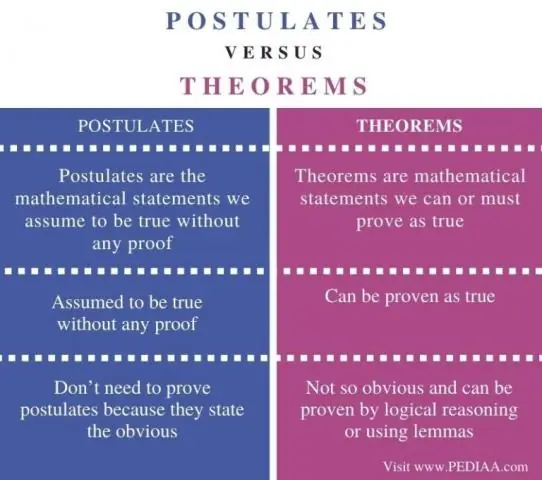
প্রত্যাশার ক্ষতির অর্থ হল অন্য পক্ষকে সেই অবস্থানে রাখা যে তারা চুক্তিটি পূর্ণ হলে তারা থাকত। রিলায়েন্স ড্যামেজের উদ্দেশ্য হল আহত পক্ষকে সেই অবস্থানে রাখা যেখানে তারা থাকতেন যদি চুক্তিটি প্রথম স্থানে না করা হতো
ট্রান্সমিশন ফ্লাশ এবং ড্রেন এবং ফিল এর মধ্যে পার্থক্য কি?

ট্রান্সমিশন ফ্লাশ সমস্ত পুরানো, নোংরা তরল সরানো হয় এবং তাজা, উচ্চ মানের তরল দিয়ে প্রতিস্থাপিত হয়। অনেকে যুক্তি দেখান যে একটি ট্রান্সমিশন ফ্লাশ একটি ড্রেন এবং রিফিলের চেয়ে বেশি কার্যকর কারণ পরিবর্তনের পরে পুরানো তরল ট্রান্সমিশনে থেকে যায়, নতুন তরলকে দূষিত করে, ফলে কর্মক্ষমতা হ্রাস পায়।
ক্রিসলার টাউন এবং কান্ট্রি ট্যুরিং এবং ট্যুরিং এল এর মধ্যে পার্থক্য কি?

ট্রিম লেভেল 2008-2010 থেকে LX 'বেস' টাউন অ্যান্ড কান্ট্রি ট্রিম লেভেল হিসেবে কাজ করেছে। ২০১২ সাল থেকে ট্যুরিং এল ছিল 'আপগ্রেডেড' টাউন অ্যান্ড কান্ট্রি ট্রিম লেভেল। এতে উত্তপ্ত ফ্রন্ট বালতি সিট, তৃতীয় সারির ডিভিডি বিনোদন সিস্টেম স্ক্রিন এবং আঠারো ইঞ্চি (১ '') অ্যালো হুইল মিডরেঞ্জ ট্যুরিং ট্রিম লেভেলে আপগ্রেড করা হয়েছে।
স্যান্ডপেপার এবং ভেজা এবং শুকনো কাগজের মধ্যে পার্থক্য কী?

শুষ্ক স্যান্ডিং এবং ভেজা স্যান্ডিংয়ের মধ্যে একটি বড় পার্থক্য হ'ল ব্যবহৃত আন্দোলন। শুকনো sanding ছোট বৃত্ত প্রয়োজন; ভেজা স্যান্ডিং সরল রেখা ব্যবহার করে, পাসের মধ্যে বিকল্প দিক। এইভাবে, প্রতিটি ক্রমাগত পাস পূর্ববর্তী থেকে স্ক্র্যাচগুলি সরাতে কাজ করে
